8 способов исправить сбои приложений на устройствах Android [2022]
«Приложения продолжают сбоить Android» и «Приложения приводят к сбою Android» — одни из самых популярных фраз в Google в настоящее время. Мы понимаем, что Android — отличная ОС и очень популярна среди пользователей, потому что позволяет нам загружать, устанавливать и запускать различные приложения не только из магазина Google Play, но и из других неизвестных источников. Эти приложения очень хорошо работают на платформе Android, однако мы часто сталкиваемся с тем, что люди жалуются на проблему сбоя приложений Android. Вот так. Приложения, приводящие к сбоям в работе Android, становятся все более распространенными и, таким образом, вызывают беспокойство у многих.
В этой статье читайте о том, почему приложения продолжают сбоить и что следует делать, когда мы видим сбой приложений Android.
- Часть 1. Почему приложения вылетают на Android?
- Часть 2. Один щелчок, чтобы исправить сбой приложений на Android
- Часть 3. Перезагрузите устройство, чтобы устранить проблему сбоя приложений.
- Часть 4. Очистите данные и кеш приложения, чтобы устранить проблему сбоя приложения
- Часть 5. Освободите место на Android, чтобы решить проблему сбоя приложения
- Часть 6. Переустановите приложение, чтобы устранить проблему сбоя
- Часть 7. Оптимизация подключения к Интернету для решения проблемы сбоя приложения
- Часть 8: Очистите раздел кеша, чтобы исправить проблему сбоя приложения
- Часть 9. Сброс к заводским настройкам для устранения проблемы сбоя приложения
Часть 1. Почему приложения вылетают на Android?
Что вы будете делать, если приложения будут продолжать давать сбой на ваших устройствах Android? Небольшое предложение: не переходите сразу к решению проблемы сбоя Android-приложений. Вместо этого обратите внимание на реальные причины, по которым приложения продолжают падать на Android.
Это очень раздражает, когда вы используете свое любимое приложение, и оно внезапно останавливается или зависает, и вы возвращаетесь на главный экран. Обычно это происходит, когда вы обновляете программное обеспечение своего устройства, но забываете загружать обновления приложений из Play Store. Кроме того, когда ваш Wi-Fi или сотовые данные медленные или нестабильные, приложения могут работать со сбоями. Еще одной причиной сбоя приложений Android является нехватка места на вашем устройстве. Это происходит, когда вы перегружаете внутреннюю память вашего устройства тяжелыми приложениями, играми, фотографиями, фильмами, видео, аудиофайлами, документами и многим другим. Это засоряет вашу внутреннюю память, а также повреждает раздел кэша устройства, кэш и данные приложений.
Все мы знаем, что Android является очень самодостаточной платформой и выполняет многие операции самостоятельно. Таким образом, изменение, происходящее в программном обеспечении устройства, также следует винить в сбоях приложений в Android.
Как и причины, вызывающие сбой приложений, решения, перечисленные и описанные ниже, также просты для понимания и реализации.
Часть 2. Один щелчок, чтобы исправить сбой приложений на Android
Существует множество причин, которые вызывают сбой приложений Android. Чтобы выровнять все в лучшем виде, вы всегда можете положиться на DrFoneTool – Восстановление системы (Android). Этот невероятный инструмент может легко исправить сбои приложений Android, зависшие или не отвечающие, зависшие на синем экране смерти и практически все системные проблемы Android одним щелчком мыши.

DrFoneTool – Восстановление системы (Android)
Приложения продолжают падать на Android? Настоящее исправление здесь!
- Идеально совместимое решение для устройств Samsung для устранения многочисленных системных проблем Android.
- Исправление приложений, продолжающих падать, проблема с Android — это легкая прогулка с этим решением в один клик.
- Это первый инструмент для ремонта Android на рынке.
- Воспользоваться этим инструментом сможет даже новичок, благодаря интуитивно понятному интерфейсу.
- Он устраняет все проблемы с Android сразу.
Если только ты не сделали резервную копию вашего устройства Android, рискованно начинать исправлять сбои приложений на Android с помощью восстановления Android. Этот процесс может стереть данные с вашего мобильного телефона, поэтому сначала сделайте резервную копию.
Этап 1. Подготовьте устройство и подключите
Шаг 1: Запустите DrFoneTool – Восстановление системы (Android) на вашем компьютере после установки и выберите опцию «Восстановление системы». Подключите Android-устройство с помощью USB-кабеля.

Шаг 2: Теперь нажмите «Восстановление Android», а затем нажмите кнопку «Пуск», чтобы продолжить.

Шаг 3: Укажите сведения об устройстве Android в интерфейсе информации об устройстве и нажмите «Далее».

Фаза 2: Войдите в режим «Загрузка» и начните восстановление
Шаг 1. Перевод устройства Android в режим «Загрузка» необходим для решения проблемы сбоя приложений на Android. Следуй этим шагам –
- Для устройства без кнопки «Домой» — выключите устройство и одновременно удерживайте кнопки «Уменьшение громкости», «Питание» и «Биксби» в течение 5–10 секунд, а затем отпустите. Нажмите «Увеличить громкость» и войдите в режим «Загрузка».

- Для устройства с кнопкой «Домой» — выключите устройство и одновременно нажмите клавиши «Питание», «Громкость вниз» и «Домой» в течение 5-10 секунд. Отпустите их и нажмите клавишу «Увеличение громкости», чтобы перейти в режим «Загрузка».

Шаг 2: Нажатие «Далее» начинает загрузку прошивки.

Шаг 3: DrFoneTool — Восстановление системы (Android) проверяет после загрузки прошивки. А затем автоматически начинает восстанавливать ваше устройство Android. В течение некоторого времени приложения продолжают давать сбои Android исправляется с помощью DrFoneTool – Восстановление системы (Android) без каких-либо хлопот.

Часть 3. Перезагрузите устройство, чтобы устранить проблему сбоя приложений.
Перезапуск устройства, когда приложения продолжают сбоить, возникает проблема с Android, звучит недостаточно убедительно, но он помог многим пользователям и, как известно, решает многие типы программного обеспечения и проблемы, связанные с приложениями, поскольку он отключает все фоновые операции.
Сделайте это, чтобы перезагрузить устройство, нажмите кнопку питания вашего устройства примерно на 2-3 секунды. Из появившихся вариантов выберите «Перезагрузить» и дождитесь самой перезагрузки.
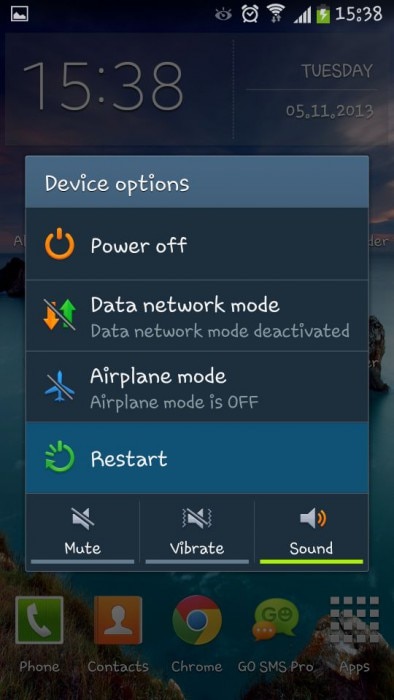
Запустите приложение, как только телефон снова включится. Это должно решить проблему сбоя приложений Android, но только временно. Чтобы узнать о более постоянных решениях, читайте дальше.
Часть 4. Очистите данные и кеш приложения, чтобы устранить проблему сбоя приложения
Этот метод решает проблему сбоя приложений Android, удаляя ненужные данные приложения, хранящиеся на вашем устройстве. Следуйте пошаговым инструкциям, приведенным ниже, чтобы очистить весь кеш приложения и данные.
1. Посетите «Настройки» и выберите «Приложения» в упомянутом «Диспетчере приложений».
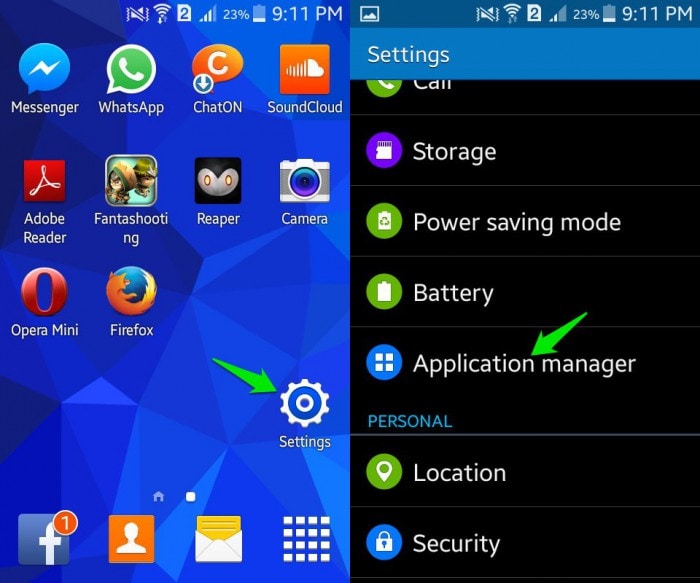
2. В появившемся списке приложений выберите приложение, которое часто дает сбой. Теперь нажмите «Очистить кэш» и «Очистить данные».
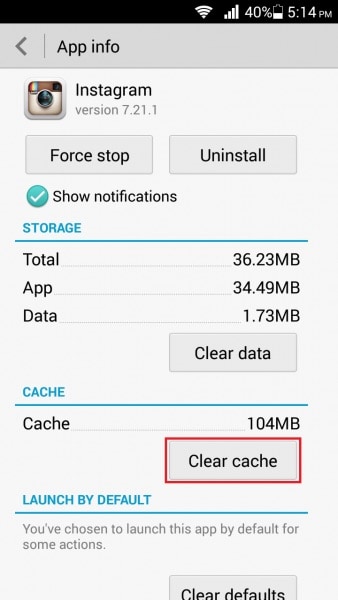
Методы помогают решить проблемы, связанные с приложением. Если все ваши приложения имеют тенденцию к сбою, используйте описанные выше методы.
Часть 5. Освободите место на Android, чтобы решить проблему сбоя приложения
Нехватка места на вашем Android-устройстве очень распространена, потому что в конечном итоге мы сохраняем множество файлов, которые занимают много памяти устройства.
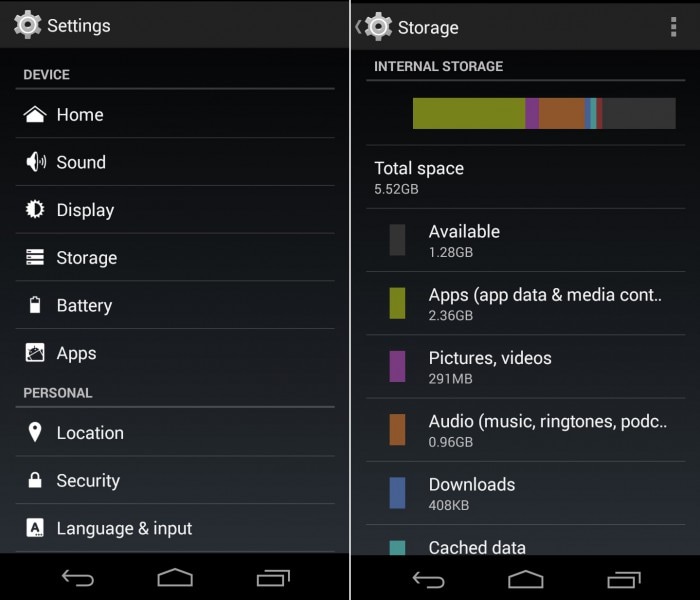
Удалите ненужные приложения и сохраните все остальные файлы в облаке или в своей учетной записи Google. Вы можете использовать SD-карту и сохранять на ней данные, чтобы освободить место во внутренней памяти устройства для бесперебойной работы важных приложений.
Чтобы переместить ненужные приложения на SD-карту, зайдите в «Настройки» и перейдите в «Диспетчер приложений». Теперь выберите приложение, которое хотите переместить, и нажмите «Переместить на SD-карту».
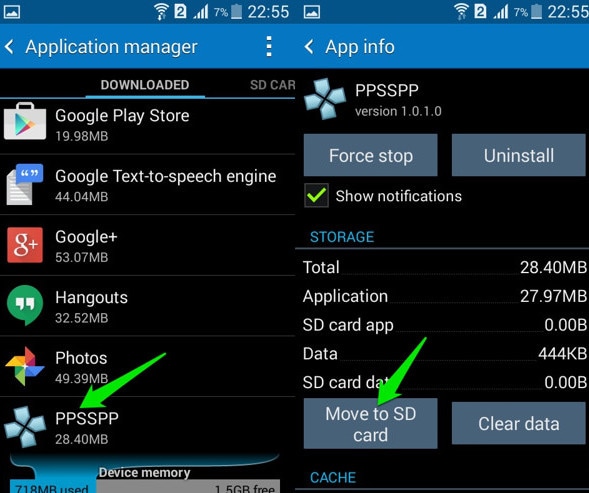
Часть 6. Переустановите приложение, чтобы устранить проблему сбоя
Неправильная установка приложения также может вызвать сбой приложений Android. Вы должны загрузить приложение из магазина Google Play и использовать его только после того, как оно будет успешно и полностью установлено на вашем устройстве.
Если ваши приложения внезапно останавливаются, удалите/удалите приложение со своего устройства и осторожно установите его обратно через несколько минут.
Чтобы удалить приложения на устройстве Android, перейдите в «Настройки» и найдите «Диспетчер приложений» или «Приложения». Выберите приложение, которое хотите удалить, например, «ФИФА».
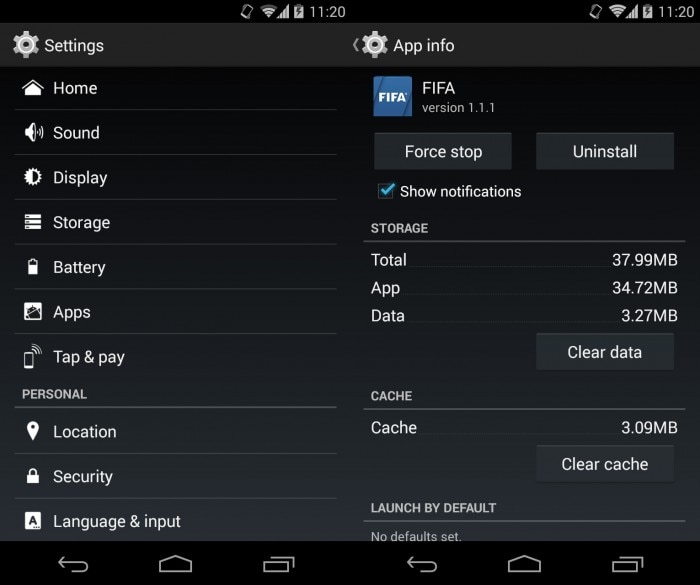
Из вариантов, которые появляются перед вами, нажмите «Удалить», чтобы удалить приложение с вашего устройства.
Теперь подождите несколько минут, а затем переустановите приложение, посетив Google Play Store. Найдите название приложения и нажмите «Установить». Вы также найдете удаленное приложение в разделе «Мои приложения и игры» в магазине Play.
Часть 7. Оптимизируйте подключение к Интернету, чтобы устранить проблему сбоя приложения.
Приложения продолжают падать. Проблема с Android иногда связана с плохим, медленным или нестабильным подключением к Интернету. Если вы используете сотовые данные, переключитесь на Wi-Fi и попробуйте использовать приложение или наоборот. Если проблема не устранена, вот что вы можете сделать:
- Выключите маршрутизатор Mobile Data/WiFi примерно на десять минут.
- Перезагрузить устройство.
- Включите Мобильные данные или включите маршрутизатор и подключитесь к WiFi.
- Попробуйте использовать другое сетевое подключение, если приложение по-прежнему дает сбой и не работает нормально.
Обычно работает оптимизация мощности вашей сети. Если нет, не волнуйтесь. Вот еще две вещи, которые вы можете попробовать.
Часть 8. Очистите раздел кеша, чтобы исправить проблему сбоя приложения.
Если проблема сбоя приложений Android возникает очень часто и не позволяет вам использовать ваши приложения, это может означать, что с вашим разделом кэша что-то не так. Этот раздел является местом, где хранится информация о вашем ПЗУ, ядре, данных приложений и других системных файлах.
Во-первых, вы должны загрузиться в экран режима восстановления. Нажимайте кнопку уменьшения громкости и кнопку питания вместе, пока перед вами не появится экран с несколькими вариантами.

Как только вы перейдете на экран режима восстановления, используйте клавишу уменьшения громкости, чтобы прокрутить вниз и выбрать «Очистить раздел кеша», как показано ниже.

После завершения процесса выберите «Перезагрузить систему», которая является первой опцией на экране режима восстановления.
Этот метод поможет вам стереть все забитые и ненужные файлы и решить проблему с Android, которая продолжает вызывать сбои приложений.
Подробнее: Как стереть раздел кеша на Android?
Часть 9: Сброс к заводским настройкам для устранения проблемы сбоя приложения.
Сброс до заводских настроек вашего устройства Android должен быть вашим последним средством, потому что он удаляет все данные и настройки устройства.
Следуйте приведенным ниже инструкциям, чтобы восстановить заводские настройки вашего устройства, когда оно включено:
1. Посетите «Настройки».
2. Теперь выберите «Резервное копирование и сброс».
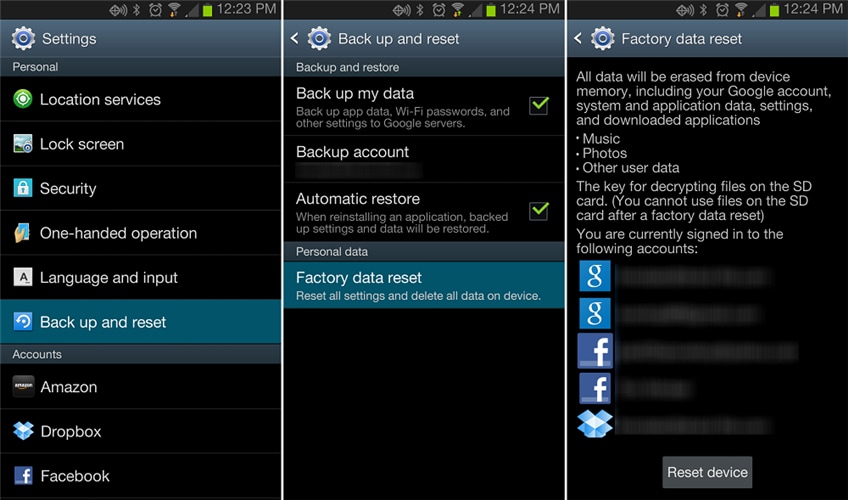
3. На этом шаге выберите «Сброс к заводским настройкам», а затем «Сброс устройства», чтобы подтвердить сброс к заводским настройкам.
Этот метод является рискованным, но решает проблему сбоя приложений Android.
В заключение, если ваши приложения для Android дают сбой, не отказывайтесь от них. Следуйте приведенным выше методам, поскольку они помогут вам. Пользователи Android рекомендуют их как безопасные и эффективные. Давай, попробуй их прямо сейчас!
последние статьи

